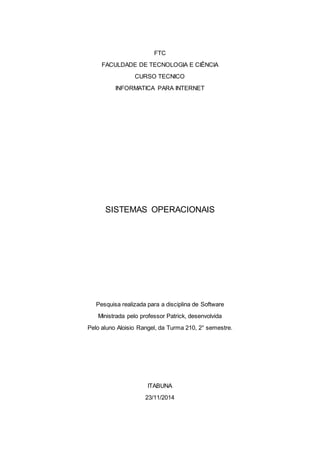
Windows 10: análise
- 1. FTC FACULDADE DE TECNOLOGIA E CIÊNCIA CURSO TECNICO INFORMATICA PARA INTERNET SISTEMAS OPERACIONAIS Pesquisa realizada para a disciplina de Software Ministrada pelo professor Patrick, desenvolvida Pelo aluno Aloisio Rangel, da Turma 210, 2° semestre. ITABUNA 23/11/2014
- 2. Windows 10: o sistema mais versátil da Microsoft O Windows 10 éo sistema operacional da Microsoft anunciado em 2014 para equipar computadores desktop, tablets, dispositivos 2 em 1 e smartphones da companhia. Ele une a interface clássica do Windows 7com o design renovado do Windows 8, criando um ambiente versátil capaz de se adaptar a telas de todos os tamanhos. Mas as novidades não se limitam a isso, já que o novo Windows deverá também estrear uma série de recursos novos. Grande parte das novidades é aguardada há muito tempo pelos usuários, como múltiplas áreas de trabalho, abertura de apps baixados pela Windows Store em janelas comuns no desktop e, é claro, a volta do Menu Iniciar reduzido em computadores convencionais. Menu Iniciar Tudo está familiar de novo para quem ainda achava o Windows 7 a melhor versão do sistema operacional mais popular do mundo. No Windows 10, o Menu Iniciar está compacto, uma lista de apps instalados e documentos. Ao lado, os blocos dinâmicos estreados no Windows 8 estão presentes, exibindo informações de clima e notícias. Assim como na versão anterior, os azulejos podem ser rearranjados e redimensionados livremente, e tudo se ajusta ao tamanho escolhido automaticamente. Há também atalhos para contatos e websites prediletos – tudo poderá ser fixado e desafixado do Menu Iniciar, deixando-o mais cheio de informações de acordo com as necessidades do usuário. Task View e função Snap A prévia de programas abertos agora exibe miniaturas maiores para que a identificaçãodo app desejado fiquemais rápida em multitarefas. Para acessá- lo, continua valendo o conhecido comando Alt+Tab. Já a função Snap, que colocava apps modernos ao lado de programas para desktop, agora está mais inteligente. A tela continuará a poder ser dividida
- 3. em duas, mas o usuário terá mais liberdade na hora de movimentar as telas no espaço. O próprio Task View poderá ser usado só em um lado da tela, caso desejado. Desktops múltiplos Talvez o principal pedido da comunidade de usuários há anos, os desktops múltiplos finalmente chegaram ao Windows com a versão 10. Ao clicar em um botão localizado na barra de tarefas, um desktop novo com programas e pastas independentes poderá ser criado para oferecer mais organização do computador. Itens do trabalho e de uso pessoal poderão, finalmente, estar abertos ao mesmo tempo sem interferirem na experiência do usuário. Apps modernos em janelas Apps baixados na Windows Store passam a serem abertos em tela cheia somente se o usuários assim desejar. No novo sistema, apps modernos e programas desenhados trabalharão lado a lado em janelas redimensionáveis, o que promete estimular o uso da Windows Store e melhorar a experiência de uso de qualquer programa feito para o sistema operacional da Microsoft. O Windows 10 ainda não tem data para ser liberado para o consumidor final, mas os mais curiosos – e conhecedores do sistema operacional – já podem baixar o Technical Preview para uma máquina secundária ou virtual para fins de teste. Se você se encaixa nesse perfil, baixe agora mesmo gratuitamente e confira as novidades. Opinião Avaliar um sistema operacional ainda não lançado é complicado, mas, à primeira vista, as novidades trazidas pelo Windows 10 prometem agregar muito à experiência do SO mais utilizado no planeta. Em especial, devido à volta do Menu Iniciar presente no Windows 7, mas principalmente por ser um software mais maduro, que traz o melhor das duas últimas versões. O Menu Iniciar, por exemplo, mostra-se muito bem integrado à ideia moderna de blocos dinâmicos ao mesmo tempo em que oferece uma aparênciafamiliar
- 4. a quem ainda não saiu – ou prefere – o Windows 7. Na versão Technical Preview, tudo funciona rapidamente e de forma intuitiva. Assim, espera-se que essa nova aposta faça sucesso. O mesmo pode-se dizer do design geral do sistema, que mostra maior atenção a detalhes que passaram batido no Windows 8. Exemplo disso é a eliminação da barra Charm, pouco útil para PCs com mouse. Ela não saiu por completo, mas só é exibida no modo tablet. Aliás, a própria mudança entre modos PC e tablet promete ser automática, o que deve agradar a donos de dispositivos 2 em 1. Novos recursos são sempre bem-vindos, e os desktops múltiplos são um ótimo exemplo. Mais de que sua utilidade, porém, é sua implementação simples que se destaca. O botão dedicado na barra inferior vai tornar a função fácil de usar, encorajando sua adoção mais frequente. Para o botão de buscas vale o mesmo: ele ganhou um botão dedicado também e promete impulsionar o uso do Bing para localizar conteúdo na web. Mas, como ainda não há previsão concreta para o lançamento, muitas duvidas ficam no ar, que passam desde a implementação dos recursos, até a forma de distribuição e comercialização do sistema operacional. Se todas as funções operarem tão bem quanto no Technical Preview e o SO for disponibilizado para download gratuitamente, até para quem ainda está com Windows 7 e XP, a Microsoft terá nas mãos o melhor software que já criou – o que até poderia justificar de forma menos estranha o número 10 no lugar do 9 em seu nome. Prós Adaptação a todos os tamanhos de tela Desktops múltiplos Menu Iniciar reduzido no desktop Integração entre apps da Loja e programas clássicos Contras Ainda sem previsão de lançamento oficial
- 5. Windows 8.1, o novo sistema operacional da Microsoft O Windows 8.1 é a primeira grande atualização do Windows 8 e traz diversas mudanças que, em alguns aspectos – principalmente nas opções de personalização –, se aproximam da versão desktop do Windows Phone. Com a possível unificação das lojas de ambos os sistemas, esta tendência aumentará. Mas isso é só o começo, não percatempo para baixar o Windows 8.1 e conhecer as novidades desta atualização. Iniciando o sistema pela interface desktop Boa parte das mudanças estão relacionadas à questão da personalização e dão ao usuário mais controle sobre o sistema. Uma das principais é a possibilidade de iniciá-lo diretamente na interface tradicional do Windows. Essa, com certeza, é a alteração que muitos usuários estavam esperando. A volta do botão Iniciar ou quase isso Outra modificação bastante aguardada é a volta do botão “Iniciar”. No entanto, ele não retornou como todos esperavam. A função do botão é a mesma da tecla “Windows”. Ele é apenas um atalho para levar o usuário da interface tradicional para a nova, chamada Modern e voltada para dispositivos com tela touch. Uma busca mais completa e um acesso mais fácil às configurações A ferramenta de busca foi redesenhada, mas continua simples. Agora esta função está mais eficiente e abrangente, pois pesquisa na web, em arquivos locais e contas do SkyDrive. Houve, também, uma mudança em seu comportamento. Ao ser chamada no desktop, a busca não redireciona mais o usuário para a tela inicial e sim, para uma tela que se sobrepõe ao desktop com novos resultados. Com a busca se tornando mais abrangente e integrada ao sistema, a Microsoft trabalha para que seus usuário usem o seu buscador, o Bing. Assim, a empresa de Bill Gates tenta afastá-los do serviço do Google. Para
- 6. facilitar ainda mais a customização do dispositivo, a busca também localiza as configurações do sistema. Falando em configuração, o sistema de edição de configurações foi melhorado. No Windows 8, era preciso abrir a tela inicial e, em seguida, o Painel de Controle para fazer modificações. Porém, no Windows 8.1 elas estão disponíveis já na tela inicial, sem a necessidade de um passo intermediário. Uma tela inicial mais personalizável A tela inicial recebeu algumas novas opções que permitem personalizá-la. Agora, é possível customizar a tela inicial com mais cores e imagens de fundo. Há a possibilidade, inclusive, de usar imagens animadas. Além disso, o fundo do desktop e da tela inicial podem ficar com os seus blocos dinâmicos iguais. Para evitar que os usuários reorganizem a tela por acidente ao passar o mouse ou os dedos sobre os blocos dinâmicos, a tela inicial possui novos tamanhos de ícones. Eles podem ser ordenados facilmente ao clicar com o botão direito ou, então, ao tocá-lo e segurá-lo. É possível, também, agrupar muitos ícones ao mesmo tempo para redimensionar, desinstalar ou arranjá-los. Para completar, a edição de grupos de apps está mais simples. Para não encher a tela inicial ao instalar um aplicativo da Windows Store, ele não é adicionado automaticamente à tela inicial. Tela de bloqueio estilo Windows Phone Muito da convergência entre o Windows 8 e Windows Phone está na tela de bloqueio. Isso fica perceptível na configuração, que permite colocar papéis de parede, slidshows, escolher quais aplicativos serão executados em segundo plano, além de exibir informações na tela de bloqueio. Com a atualização, épossível transformar um computador ou tablet em uma moldura que mostra fotos do HD, ou direto do SkyDrive.
- 7. Aplicativos redimensionáveis No Windows 8, quando o usuário ocupava a tela com duas aplicações, os apps ficavam com proporções desiguais. Ou seja, a divisão da tela não era feita em partes iguais, ficando assim: um dos aplicativos ocupava um tamanho maior e o outro ocupa uma pequena parte. Contudo, a Microsoft eliminou esta restrição e, agora, permite que usuário possa dividir a tela em qualquer proporção. Com isso, o espaço é usado de acordo com cada necessidade. Integração com o SkyDrive O SkyDrive foi completamente integrado ao novo sistema operacional. Dessa maneira, o 8.1 permite salvar arquivos direto no serviço, acessar arquivos offline e enviar as edições ao ficar online. Internet Explorer 11 Esta nova versão do Windows disponibiliza o Internet Explorer 11 com diversas melhorias. Entre elas, estão: a capacidade de abrir até 100 abas simultaneamente por janela, um processo de troca de abas mais fácil, melhoria do uso de memória, melhor reconhecimento de toque, uma barra de endereços melhorada, uma tela de leitura para mostrar o texto da web de uma forma mais elegante e em tela cheia para facilitar a leitura dentro do navegador, e muitas outras funcionalidades. Não perca tempo, faça o download e confira as novidades do sistema operacional mais usado do mundo. Opinião O Windows 8.1 é a atualização com uma série de respostas às críticas feitas ao sistema operacional Windows 8. Nele, a Microsoft melhorou características básicas, como a busca e as opções de personalização. O retorno do botão Iniciar, ao canto inferior esquerdo da área de trabalho, é o ponto mais marcante dessa atualização, porém é também o mais frustrante.
- 8. A verdade é que o usuário não deve ficar muito animado com esse retorno, pois tudo que o botão faz é levá-lo para a interface Tile. Felizmente, o menu iniciar ainda continua acessível através da combinação das teclas Win + X, mas é preciso largar o mouse e pressionar duas teclas. Outro ponto importante desta atualização é a integração completa com o SkyDrive. Para os usuários desse serviço, isso significaque só precisam usar sem se preocupar com detalhes. Ao ativá-lo, todos os documentos serão guardados na nuvem por padrão. Ainda é possível salvar arquivos localmente, mas, se o usuário possui vários dispositivos, a capacidade de retirá-los a partir da nuvem é bem mais interessante e útil. Outro pedido importante que a desenvolvedora atendeu foi a inicialização diretamente para o desktop. Depois da estratégia desconcertante da companhia de tentar forçar os usuários a usarem a interface Tile, esse recurso chega como uma espécie de pedido de desculpas, ainda que não venha configurado por padrão. A questão da Multitarefa e redimensionamento também tiveram melhorias. Agora é possível aproveitar melhor a área da tela e os múltiplos aplicativos na interface Tile. Entretanto, devido aos limites de espaço, o Windows 8.1 só permite aos usuários abrir até quatro aplicativos ao mesmo tempo. Se você está utilizando a versão preview do Windows 8.1 (Pré-visualização), prepare- se: a atualização a partir dela pode ser um pouco truculenta e cheia de problemas. Prós Melhorou muitas funcionalidades existentes Gratuita para atualizar Boas opções de personalização SkyDrive totalmente integrado Finalmente, inicialização diretamente para o desktop Multitarefa e redimensionamento melhorados são muito úteis Contras Botão Iniciar não é totalmente funcional A atualização a partir do Preview pode ser problemática
- 9. Windows 8: O sistema operacional da Microsoft O Windows 8 é um sistema operacional da Microsoft que, depois do sucesso do Windows 7, ficou ainda mais funcional e prático. Faça o download agora mesmo e deixe o seu computador moderno e eficiente. ATENÇÃO! Este download está temporariamente indisponível. A empresa de Bill Gates lançou a atualização de seu sistema, o Windows 8.1. Entre as novidades, estão: a volta do botão iniciar, uma busca completa, o acesso mais fácilàs configurações, uma aparência similar a do Windows Phone, uma tela mais personalizável, integração com o SkyDrive, e outras funcionalidades. Não perca tempo e confira! A boa notícia é que, segundo a Microsoft, quem já tem a versão anterior instalada não precisa fazer um upgrade para utilizar o novo SO. De acordo com a empresa, qualquer hardware compatível com a versão atual poderá suportá-lo. Se o usuário desejar instalar o Windows 8 em dual boot com o 7 e estiver com dificuldades, pode acessar o tutorial preparado pelo TechTudo. Características do Windows 8 O sistema acrescenta uma série de novos gestos baseados em toques e introduz uma ideia totalmente nova sobre como os apps devem parecer e se comportar na sua interface Metro, onde um aplicativo por vez toma conta de toda a tela e roda livre de distrações, como botões e barras de menus. A interface Metro tem um design simples, limpo e personalizável. Nela, você encontra a tela “Start” composta por mosaicos formado por “blocos” dinâmicos com animações, que podem simplesmente dar acesso a um aplicativo ou exibir informações atualizadas continuamente.
- 10. Um dos grandes problemas das suas primeiras versões era o fato de ele ser muito dependente de toques, o que tornava seu uso impraticável em equipamentos que não tivessem uma tela touchscreen. Para resolver isso, esta prévia disponibiliza a interação no trackpad. Aplicativos O sistema operacional também traz alguns novos apps ao estilo Metro da Microsoft, como o "News", que agrega centenas de notícias em um único lugar, e o "Sports", que permite que você adicione seus times favoritos e acompanhe os jogadores, agenda, placares e notícias do dia, além de seguir as novidades gerais sobre determinados esportes. Já o "Travel" serve tanto como um guia turístico (usando dados da Frommer), quanto um sistema de reservas (através da Kayak), possibilitando que você pesquise a sua próxima viagem e já faça as reservas em um único local.
- 11. Mas se você está acostumado com a área de trabalho da geração anterior do Windows, não se preocupe. A interfaceDesktop ainda continua no sistema e pode ser ativada quando desejar. O melhor é que agora ela usa menos recursos quando está em segundo plano. O menu "Iniciar" "desaparece" velozmente, facilitando o acesso à barra de tarefas. Para ver o passo a passo que ensina como adicionar aplicativos à inicialização do Windows 8, acesse o tutorial elaborado pelo TechTudo. Windows Store
- 12. Junto com ele chega também a Windows Store, a loja de aplicativos da Microsoft. Com ela, os programas que você precisa ficam reunidos em um só lugar. A opção já vem embutida diretamente no sistema operacional. Como se pode imaginar, a loja será totalmente virtual, não imprimindo dificuldades ao usuário na hora de comprar apps. Os programas baixados ficam associados a uma conta do Live, que pode ser um endereço de Hotmail, MSN, SkyDrive, .NET Passport ou Outlook. Atualmente a loja já disponibiliza um bom número de aplicativos e, com o esforço da companhia de Bill Gates em atrair mais desenvolvedores interessados, até o dia do lançamento oficial do SO, a quantidade só tende a aumentar. . Instalação A 8ª versão do sistema operacional Release Preview está disponível para download em duas versões: 32 e 64 bits. Ambas estão no formato ISO, que devem ser baixadas de acordo com a arquitetura do seu computador e, posteriormente, gravadas em um DVD. Em versões anteriores (Consumer Preview), havia um assistente que fazia uma preparação para a instalação: ele executava algumas verificações de compatibilidade do computador com o novo sistema, baixava e gravava a imagem de instalação e até inicializava o instalador. Infelizmente, este recurso foi removido e é necessário fazer o download da imagem e gravá-la manualmente. O modo mais fácil de converter um arquivo ISO em um DVD no Windows 7 é usando o Gravador de Imagem do Disco nativo. Mas se for usar um computador com XP ou Vista, será necessário um programa de terceiros para realizar o mesmo processo. Programas de gravação de DVD geralmente incluem esse recurso e uma boa opção é a ferramentaUltraISO, disponível no TechTudo Download. Com o disco pronto, basta configurar o setup do seu PC para dar boot pela unidade de DVD, colocar o disco na unidade e inicializar a máquina. Depois que o instalador carregar toda a sua interface, basta seguir os passos e ir
- 13. respondendo a algumas perguntas. Logo você estará com um ótimo sistema da Microsoft funcionando em seu computador. Não perca tempo, façao download do Windows 8 e veja como funciona esse sistema operacional da Microsoft. Opinião A tentativa da Microsoft de abraçar dois mundos (Desktops e dispositivos com tela touch), é louvável e bem feita. Ainda assim, a interface do S.O pode confundir a maioria dos usuários, principalmente aqueles acostumados ao ambiente tradicional com área de trabalho e menu iniciar, apesar de ambos estarem lá, só que bem escondidos. O desempenho do sistema em equipamentos que antes usavam o Windows 7, mostra que a Microsoft cumpriu o que prometeu. O sistema funciona com um ótimo desempenho, algo que é incomum em atualizações de sistema operacionais. A grande dificuldade de quem está acostumado a usar a interface tradicional e quer usá-lo, é encontrar o menu iniciar, que pode ser chamado com a combinação das teclas Windows + X. Isso que não está explicitado em lugar algum e requer que o usuário descubra antes de entrar no sistema. Da mesma forma, é preciso usar essa tecla, para alternar entre o ambiente Desktop e sua nova interface. Os valores cobrados pela Microsoft para cada uma das versões vai contra a atual tendência de redução de preços de sistemas operacionais. Vide o caso das distribuições Linux e do Mac OS X, que podem ser adquiridos gratuitamente ou por valores bem populares. As questão das atualizações não é um problema para computadores e notebooks, mas em tablets e outros dispositivos menores com tela touch é algo que deve ser avaliado junto ao fabricante antes da aquisição dos mesmos. O grande mérito dessa versão é a compatibilidade com aplicações anteriores: boa parte do que foi feito para o 7, Vista ou até XP, pode ser executado no 8,
- 14. embora como em qualquer sistema, seja altamente recomendado usar programas feitos para ele. Diferente do que ocorreu na mudança do Win. 3 para o 95, muitos programas poderão continuar sendo usados sem problemas Prós A interface cobre tantos PCs e notebooks como dispositivos com tela touch O desempenho do sistema é muito bom Atualizações para PCs é bem fácil e acessível Compatibilidade com aplicações feitas para as versões anteriores Contras A interface pode confundir a maioria de usuários antigos do sistema É preciso conhecer várias teclas de atalho antes de usar o sistema O preço é alto para a utilidade do software Atualizações para dispositivos menores com tela touch devem ser bem avaliadas
- 15. OS X Yosemite: conheça o novo sistema operacional da Apple para desktop O Mac OS X Yosemite é a nova versão do sistema operacional da Apple. Ele traz uma série de novos recursos, incluindo uma barrade tarefas transparente e interface mais fluida. De acordo com os desenvolvedores, o Yosemite traz "focoem claridade tanto quanto em utilidade". Outra ferramenta que melhorou foi o Messages. O programa está mais integrado e mais fácil de ser utilizado. Além disso, agora também é possível adicionar apps ao Today. E os Widgets no Today View estão bonitos e funcionais. Para acompanhar estas mudanças, a busca agora está localizada bem no centro da interface, o que torna a pesquisa mais rápida para o usuário. Design sempre foi um ponto forte da Apple, e no novo sistema não poderia ser diferente. Ele acompanha uma tipografia mais moderna e sofisticada. Mas, sem dúvida, algo que chama a atenção é o Spotlight. A funcionalidade junta eventos aos mapas, criando possibilidades não só a estes, mas a conteúdo que pode ser rodado via streaming. Melhorar a usabilidade parece ter sido uma das novas apostas da Apple para o sistema. iCloud Drive ganhou uma limpeza. Agora ficou clean e simples de usar. NovoSafari O navegador nativo da Apple precisa mais de plugins para executar vídeos. Isto fez com que sistema ficasse mais econômico, já que deixa o browser gerenciar a energia. De acordo com o desenvolvedor, a bateria pode durar até duas horas mais. As novidades no browser ainda incluem scroll horizontal de tabs, junto com visualização em miniaturas.
- 16. Air Drop funcionando entre iOS e Mac Já pensou poder começar um email no iPhone e terminar no Mac? Agora isso é possível, já que o Air Drop funciona entre o iOS e o Mac. Desta forma o usuário pode começar uma tarefa em uma plataforma (iPhone) e terminar em outra (Mac). E o Instant Hotspot facilita ainda mais isso: ele vê o telefone e faz tudo sem senha.Mas o Yosemite vai mais além. Chamadas telefônicas, SMSs e textos também podem ser gerenciados pelo computador. Assim, se alguém ligar para um iPhone, há a opção de atender no Mac, e, ainda, fazer ligações a partir dele, por meio de um telefone que aparece na página. Isso facilita bastante a vida de quem trabalha o dia inteiro em frente a um.
- 17. Ubuntu O Ubuntu 14.10, cujo codinome é Utopic Unicorn, é a segunda versão do sistema da Canonical lançada em 2014. Ele traz a mesma interface de seu antecessor, o 14.04 (Trusty Tahr), e suas principais mudanças são internas. Aproveite para baixar Ubuntu agora mesmo econfiraas novidades da versão. Nova tela de bloqueio O sistema finalmente recebeu uma tela de bloqueio renovada. Diferente da anterior, esta nova tela é mais integrada e tem uma aparência idêntica a tela de login do sistema. Menus de aplicações integrados localmente Há algumas versões utiliza-se o mesmo modelo de menus do Mac. Os menus aparecem no painel superior, de acordo com a aplicação que estiver selecionada. Embora seja prático e economize espaço na tela, muitos usuários reclamam disso. Agora, a Canonical colocou nas mãos dos usuários a possibilidade de usar os menus na janela. Entretanto, a novidade ainda é opcional e depende de uma configuração para ser ativada. Minimize aplicações Outra mudança que necessita de uma ativação: o recurso que permite minimizar aplicações clicando no ícone no Lançador do ambiente Unity. Ele é a mais recente iteração do Compiz Config Settings Manager (CCSM), um programa que permite fazer ajustes na interface e efeitos do ambiente. Clique para espalhar Na verdade, este recursoé como uma extensão do clique para minimizar. Ele é útil quando mais de uma instância da mesma janela ou App estiverem abertas. Ao clicar no ícone correspondente no lançador, é iniciada uma animação de propagação, que exibe as janelas do mesmo aplicativo.
- 18. Janelas sem bordas e anti-aliasing nos cantos Nesta versão, os temas padrão (Ambiente e Radiance) não exibem bordas nas janelas, tornando o visual mais limpo e bonito. A mudança aumenta a área útil do ambiente gráfico. Para completar, os cantos das janelas agora possuem anti-aliasing, tornado a exibição dessa área mais perfeita. Redimensionar a janela em tempo real Em edições anteriores já era possível visualizar o redimensionamento de janela em tempo real, no entanto, no 14.04, este é o comportamento padrão. Isso significaque não será preciso mexer no sistema para conseguir algo tão básico. A medida, entretanto, pode penalizar os usuários que possuem equipamentos com pouco poder de processamento, já que exige mais do computador. Definição do som além dos 100% O usuário pode, agora, aumentar o volume além dos 100% padrão. Isso é muito útil para situações em que o volume é muito baixo ou aplicativos de reprodução que limitam o áudio. Selecionando janelas digitando no Dash É isso mesmo. Agora, é possível digitar o nome da janela e selecioná-la entre as janelas abertas. Embora pareça dispensável, essa funcionalidade pode ser muito útil quando se está com diversas janelas enchendo a área de trabalho. Bloquear a tela usando o teclado A verdadeira novidade é o uso da combinação de teclas Windows+L para bloquear a tela. Isso porque o recurso já existe há um bom tempo, mas só agora adota o padrão de teclas já usado no Windows. Mais personalização no Lançador do Unity Além de tudo que já foi falado, também é possível reduzir os ícones e o Lançador do Unity abaixo dos 32 Pixels, podendo chegar até a 16 Pixels. A
- 19. consequência direta disso é mais espaço na área de trabalho, o que torna o ambiente mais personalizável e produtivo. A volta da pesquisa antecipada ao Nautilus Muito recentemente, um recurso que tem sido uma parte integrante da Nautilus foi abandonado sem a menor cerimônia. Antigamente, o usuário digitava um nome de arquivo no Nautilus para que o foco fosse automaticamente para o arquivo ou pasta com este nome dentro de um diretório específico. Bem, o recurso foi chamado de digitação antecipada e, felizmente, ele está de volta. A volta da tecla Backspace no Nautilus Em uma versão anterior, a tecla Backspace servia para “voltar” um diretório no Nautilus. Quem sentia falta agora pode comemorar, pois a tecla está de volta. Melhor suporte para telas de alta resolução Há um suporte melhorado para a telas de alta resolução HiDPI (Retina) nesta edição. O suporte chega um pouco atrasado, mas ainda é uma medida bem- vinda. Nada mais de Ubuntu One Esta versão marca o fim do suporte ao serviço Ubuntu One, que será efetivamente encerrado no primeiro diado mês de Junho de 2014. Não é mais possível comprar o armazenamento ou música a partir da loja Ubuntu One e os aplicativos de serviços de arquivos no Ubuntu, Google, e lojas da Apple já foram removidos. TRIM habilitado por padrão Apesar de já existir há algumas versões, só agora o recurso TRIM vem habilitado por padrão. No entanto, ele vem apenas para discos SSDs da Intel
- 20. e Samsung por enquanto. A funcionalidade permite prolongar a vida útil de discos SSDs. Além de todas essas mudanças, existem diversas melhorias menores que são praticamente invisíveis para a maioria dos usuários. A atualização vem com um Kernel 3.13, Upstart 1.12.1 e versões mais recentes do Firefox,Thunderbird, LibreOffice, Gedit, Shotwell e muitas outras aplicações em seu repositório padrão. Se você é um usuário deste sistema, não perca tempo. Faça já o download de Ubuntu e confira as novas funções! Opinião O ponto de maior destaque do Ubuntu 14.04 é a volta de algumas opções e ajustes que dão ao usuário a liberdade para escolher como ele quer usar o sistema. Neste ponto, a versão surpreende por devolver algumas funcionalidades que tinham sido removidas, como recursos do Nautilus e a opção que permite exibir os menus das aplicações na própria janela. Um ponto importante é a lista de atalhos de teclado que aparece no momento da primeira inicialização. Ela é acessível e enriquece a experiência do sistema. Além disso, o ajuda a se tornar mais produtivo na utilização, pois nem sempre o uso do mouse é mais ágil. O usuário ainda pode acessar a lista, ao segurar tecla Windows por 20 segundos ou ir em Configurações do sistema, Teclado e depois clique na aba Atalhos de teclado. Boa parte das mudanças nesta nova versão aponta uma preocupação da Canonical com a liberdade do usuário. No caso das opções que vêm desativadas, fica clara a preocupação da empresa em manter seu padrão de interface, sem deixar que o usuário fique insatisfeito. Os novos ajustes visuais (cantos e bordas) tornam a interface do sistema mais limpa e deixam tudo muito mais bonito. Complementando o quadro, a nova tela de bloqueio oferece ao sistema um visual único e completo.
- 21. Infelizmente, para algumas pessoas, ter que procurar e ativar algumas das novas funcionalidades pode ser um pouco decepcionante para um sistema focado em ser simples e prático. Prós Voltaram funcionalidades que existiam em versões anteriores Usuário tem mais liberdade para escolher como ele quer usar o sistema Lista de atalhos de teclado pode ser muito útil Novos ajustes visuais Interface do sistema mais limpa e mais bonita Contras É preciso procurar e ativar algumas das novas funcionalidades
- 22. Android 4.4 a evolução mais completa e rápida do sistema O Android 4.4, ou KitKat, é a nova versão do famoso sistema operacional mobile do Google. Ele traz uma série de novidades e algumas mudanças estéticas que o tornam mais maduro, otimizado e eficiente. Boa parte das mudanças são visuais, e o objetivo da maioria delas é colocar a atenção do usuário mais no conteúdo do que no sistema operacional em si. Como é apenas uma continuidade da versão 4, as diferenças não são tão grandes quanto as que ocorreram no salto do Android 2 para o 4. No entanto, as transformações estão lá e não são poucas. Conheça as novas funcionalidades e o que mudou no sistema. Mudanças visuais De início, acor de destaque do sistema deixou de ser azul e tornou-se branco. Uma mudança sutil, mas que trabalha na questão da atenção do usuário. A nova cor está presente nos símbolos da tela inicial e na barra de notificações. Também são brancos o “rastro” do teclado ao se deslizar o dedo pelas teclas e muitos outros elementos do sistema. Outra mudança que agradará a muitos é a expansão de áreas transparentes. Agora, não apenas as barras de notificação e os botões na tela inicial são transparentes, as barras de sistema e de ação também permitem a visão da tela em segundo plano. Melhor aproveitamento de memória A plataforma melhorou seu gerenciamento de memória e agora pode ser executada com bom desempenho até mesmo em dispositivos com 512MB de RAM. Com isso, é possível que seja mais rápido que os seus antecessores em aparelhos com limitações de memória. Aliás, o objetivo de todo esse trabalho é exatamente esse: tornar o KitKat mais suave e responsivo nos smartphones de baixo custo. Esta versão também traz melhorias na resposta do toque em tela touch, para que ela seja mais rápida e com maior precisão. A consequência disso é que
- 23. o usuário pode ouvir música enquanto navega na web ou, também, executar jogos e outros aplicativos que usam a tela sem problemas. A múlti tarefa recebeu algumas otimizações. Com isso, a transição entre aplicações, assim como a resposta ao toque, está cada vez mais fluída e rápida. Google Now e serviços do Google Não é mais necessário tocar em botões ou na tela para realizar tarefas. Para acessar a busca ou ditar comandos de voz, na tela inicial ou no Google Now, basta dizer “Ok Google”. Porém, o recurso que permite ativar o Google Now ao falar “OK Google”, só está disponível no Nexus 5. A funcionalidade traz cartões contextuais atualizados, que permitem prever informação com base na sua localização, sites favoritos ou programas de TV. Para completar, o KitKat inclui uma app que permite ao Google Search fazer pesquisas ainda mais aprofundadas do que o normal. Mensagens e Hangouts se unem O Hangouts incorporoua gestão de SMS e MMS, assim, todas as mensagens estão no mesmo app. Com isso, o Hangouts está se tornando a central de comunicação do sistema. É possível, por exemplo, enviar e receber SMS, mensagens instantâneas, chamadas de voz via internet ou vídeo-chamadas. A melhor notícia é que o novo Hangouts também terá suporte para chamadas de vídeo HD, em todos os dispositivos. Com o aplicativo, o usuário pode compartilhar sua localização e enviar GIFs animados. Melhorias na identificação de chamadas e contatos O Google aproveitou todo o poder que tem sobre as informações para atualizar o discador com um identificador de chamadas inteligente. O novo app de telefone está mais inteligente e percebe melhor os hábitos e os contatos com quem o usuário mais lida no dia a dia. Com esse conhecimento, a lista de contatos é reordenada praticamente em tempo real para que seja cada vez mais fácil e rápido encontrar o contato que o usuário realmente precisa.
- 24. Há, ainda, a possibilidade de procurar por lugares próximos, empresas, seus contatos, ou pessoas em seu domínio do Google Apps. Além disso, sempre que o usuário receber uma chamada de um número de telefone que não esteja em seus contatos, o telefone procura correspondências de empresas com uma listagem local no Google Maps. Mais informações na tela de bloqueio Enquanto estiver ouvindo música, ou projetando filmes para o Chromecast, é possível ver a arte de capa do álbuns ou do filme em tela cheia, mesmo quando o dispositivo estiver bloqueado. Nesta mesma tela, o usuário pode reproduzir, pausar, ou procurar um ponto específico da mídia. Aplicativos em tela inteira Para aprofundar a sensação de imersão em alguns aplicativos, a nova versão possui dois modos de tela inteira. Há o modo “Lean Back”, no qual todas as barras de sistema desaparecem completamente, mas podem ser acessadas de novo através de um toque na tela. Esta função é ideal para a reprodução de vídeos. Já o modo “Immersive” também faz desaparecer todas as barras de sistema. Essa é a melhor opção para games e outros apps de multimedia. Contudo, é necessário deslizar o dedo de cima para baixo na tela para fazer as barras aparecerem novamente. Emoji em todos os lugares É possível ter acesso aos Emojis em qualquer lugar em que o usuário usar o teclado. Sendo assim, quando as palavras não podem expressar o que sente, o usuário poderá usá-los para dar mais cor às suas comunicações. Impressão mais fácil Imprimir no 4.4 está mais fácil, basta ter uma impressora ligada ao Google Cloud Print, ao HP ePrint ou qualquer impressora que tenha apps na Play Store. Assim, o usuário pode imprimir documentos, fotos ou até mesmo páginas web.
- 25. Fotos com HDR+ O HDR (imagens de Alta Gama Dinâmica) consiste em tirar várias fotos da mesma cena, com exposições diferentes e, depois, combiná-las para obter a melhor fotografia. O KitKat possui um modo HDR+ para melhorar este processo. Ele usa um novo modelo de ruído que permite distinguir desfocagem por movimento do verdadeiro ruído digital vindo do sensor. Edição em qualquer lugar No novo sistema, o usuário pode criar e editar documentos, planilhas e apresentações a partir de seu telefone ou tablet com o recém- redesenhado Quickoffice, que foi adquirido pelo Google a pouco tempo. Com ele, é possível abrir e salvar arquivos no Google Drive, em outros serviços de armazenamento em nuvem ou no dispositivo. Se o seu aparelho suporta o Android 4.4, não perca tempo e atualize para o novo sistema gratuitamente! Opinião A versão 4.4 é uma prova incontestável que o Android continua evoluindo. Ele está muito mais elegante, sutil e extremamente mais rápido. Entretanto, a poderosa ferramenta anti roubo, Android Device Manager, não é apresentada durante o processo de configuração. Isso obriga o usuário a fazer configuração adicional depois de iniciar o sistema. Mesmo ainda limitado a alguns modelos, o recurso que permite usar o sistema apenas falando “OK Google” está sempre pronto para trabalhar. Esta funcionalidade torna o uso do dispositivo muito mais ágil, ao menos nas tarefas que ele pode atuar. Por enquanto, o grande problema é justamente o fato de ainda não estar disponível para a grande maioria dos aparelhos Android. Isso limita seu uso a poucos usuários e impede que suas novas funcionalidades e mudanças sejam popularizadas a curto prazo.
- 26. A maioria das melhorias não são imediatamente óbvias para os usuários, no entanto, os desenvolvedores certamente irão apreciá-las. Como se trata de uma evolução das principais características das versões 4.x anteriores, acompanhadas de certos aperfeiçoamentos, boa parte das melhorias estão escondidas do usuário final. Este fator mascara muito do trabalho feito pela equipe do sistema do Google, contudo, não impede que a pessoa possa usar tudo que ele tem de novo. O grande destaque desta versão é o requisito mínimo de 512 MB de RAM para funcionar. Essa é a característica que mais irá ajudar na popularização do sistema, quando ele estiver disponível para mais dispositivos, principalmente para aqueles considerados de baixo custo e que vivem travando por conta de suas limitações de hardware. Prós Mais elegante, sutil e rápido Comando “OK Google” está sempre disponível O requisito mínimo do sistema é de 512 MB de RAM Gratuito Contras É preciso fazer uma configuração adicional para usar o Android Device Manager Ainda indisponível para a grande maioria dos dispositivos Android Principais melhorias estão quase invisíveis para o usuário comum
- 27. iOS 7 chega e muda todo o sistema operacional da Apple O iOS 7 é o sistema operacional mobile da Apple que muda a maneira de usar os gadgets da marca. Com uma interface renova e novos recursos, o sistema ganhou uma repaginada no design e vários novos recursos e atualizações, em uma mudança considerada a maior desde a chegada do sistema no lançamento do iPhone em 2007. A interface do sistema agora está mais plana, sem aqueles gráficos que imitavam objetos reais na versão anterior. Em compensação, ela está com um visual mais limpo, leve, animado e colorido. O sistema agora usa uma fonte de caracteres com traços mais finos, que são mais adequados às telas de alta resolução do iPhone e do iPad 4 e junto com o resto do visual, dão a impressão de que o iOS 7 é um outro sistema totalmente diferente. Na verdade, apesar da mudança visual, por baixo de sua interface, ainda existe tudo aquilo que os usuários estão acostumados. Ou seja, a usabilidade do sistema continua a mesma. Além das mudanças na Interface, o sistema traz uma série de funcionalidades novas que melhoram o uso do mesmo. Tela de bloqueio A nova tela de bloqueio do iOS é uma das grandes melhorias trazidas pelo novo sistema operacional da Apple. O funcionamento dela ficou muito mais intuitivo e agradável. Agora ela possui três gestos diferentes: deslizando para a direita, a tela é liberada; para cima, abre a Central de Controle; e para baixo, a de Notificações. Central de Controle Sem dúvida, a Central de Controle é um dos recursos mais aguardados pelos usuários do iOS, que até então, precisavam fazer um caminho tortuoso para ativar ou desativar funções do aparelho. Agora basta fazer tocar na parte inferior da tela e puxar para cima para acessar a Central de Controle e as diversas configurações que ela disponibiliza. Dentro dela, existem atalhos que permitem ativar ou desativar alguns dos itens disponíveis normalmente
- 28. em “Ajustes” (Bluetooth, Wi-Fi, Não Perturbe, brilho da tela e outros). A Central também traz outras funcionalidades, como Câmera, Calculadora, Cronômetro e até uma lanterna para você iluminar locais escuros ou a noite (diferente dos aplicativos com essa função, quando a tela fica bloqueada, a lanterna continua acesa). Central de Notificações A Central de Notificações não é um recurso novo, mas foi praticamente repaginada: seu layout se tornou bem mais limpo e, mais importante ainda, agora o recurso pode ser visualizado mesmo com a tela do aparelho bloqueada. Nas versões anteriores, o usuário era obrigado a desbloquear o dispositivo para ver suas atualizações. O acesso à Central continua igual: basta puxar a parte de cima da tela para baixo. Na central, você pode ver as notificações do dia, todas ou apenas as perdidas. Câmera com filtros O Aplicativo Câmera está com um visual totalmente diferente e ganhou novos recursos. Na hora de editar a foto, além das funções já existentes (girar, melhora automática, olhos vermelhos e cortar), é possível aplicar efeitos nas imagens no melhor estilho Instagram. No total, são dez efeitos disponíveis, além de muitas outras mudanças na câmera e na galeria de imagens geradas pelo iOS 7. Fotos Nessa versão, o aplicativo Fotos passa a organizar as fotos em função da data e do local onde foram tiradas. O usuário também poderá compartilhar fotos e vídeos com outras pessoas via iCloud. A Apple diz, ainda, que outras pessoas autorizadas poderão contribuir com fotos para uma galeria no iCloud. Tempo O aplicativo Tempo também ganhou uma cara nova. Ele agora tem a interface muito parecida com a do app Yahoo! Tempo, embora com bem menos informações sobre o clima. O programa exibe o clima de um local individualmente e com um gesto de pinça (abrir ou fechar) é possível alternar
- 29. entre a informação do tempo de um local ou ver todos os locais na mesma tela. Safari, Chaves do iCloud e Gerador de Senha. O Safari está com uma nova interface, seguindo o padrão clean do novo sistema operacional. A mudança mais importante no navegador está no recurso de abas, que agora tem uma visualização em 3D. O navegador também está mais rápido e o campo de busca e endereço agora foram unificados: se você digitar um endereço ele abre o site, se colocar uma palavra é aberto o site do Google com a pesquisa. Boa parte das tarefas na web precisam de senhas e agora o iCloud pode lembrar os nomes e senhas das suas contas, além dos números do seu cartão de crédito. O recurso aparece automaticamente sempre que você entrar em um site ou comprar online. Ele usa criptografia AES 256 bits e funciona com todos os seus dispositivos com iOS 7 aprovados e computadores Mac com OS X Mavericks. Para ficar mais completo, sempre que for criar uma conta, você pode pedir que o Safari gere uma senha exclusiva e difícil de adivinhar. Spotlight O Spotlight perdeu seu espaço na tela principal do iOS e ficou bem mais simples de usar. Agora, basta tocar no meio dela e arrastar para baixo em qualquer uma das telas de ícones. Multitarefas A antiga barra de tarefas do iOS, que tinha acesso manuseio difícil e pouco agradável visualmente, deu lugar a uma bonita lista com uma prévia dos aplicativos abertos. Dois toques no botão Home exibe a lista de apps abertos e tocar e arrastar uma das prévias da lista para cima, fecha o programa correspondente. Arraste para o meio de dê um toque, irá abrir a aplicação. Outra novidade em relação à multitarefa, agora é possível deixar os aplicativos realmente sendo executados em segundo plano, pois a versão anterior apenas deixava os programas parados e somente alguns programas da Apple realmente continuavam funcionando. Mas para que para que a
- 30. bateria de seu dispositivo não seja desperdiçada, você pode selecionar quais aplicativos você deixará com essa função, em “Ajustes”. Redes sociais Mais duas redes sociais receberão integração com o sistema: Flickr eVimeo e passam a ter o mesmo tratamento que o Twitter e Facebook já tinham. Com isso, tendo os aplicativos do Flickr e Vimeo instalados e as contas dessas redes cadastradas em “Ajustes” é possível conectar e interagir com elas no sistema de forma nativa . Segurança No iOS 7, quando se conecta o iPhone em um computador diferente do seu, ele pergunta se ele é “confiável, para evitar que acesso a todos os dados contidos no aparelho. Para desabilitar o recurso Buscar iPhone e apagar todo o conteúdo do seu dispositivo você precisado seu Apple ID e senha. No final, ainda será exibir uma mensagem personalizada mesmo depois que o conteúdo for apagado e você precisarádo seu Apple ID e senha para reativá- lo. Assim o seu iPhone continua sendo o seu iPhone, não importa onde ele esteja. Ícone do Relógio e da Agenda O novo ícone do relógio e da Agenda do iOS não é estático, a imagem deles sempre mostra a data e hora atual. Assim, se você preferir ver a hora por relógios de ponteiros, basta olhar para o ícone do aplicativo que você verá o horário real. AirDrop O iOS também traz o AirDrop, para compartilhamento de arquivos entre dispositivo da Apple. Recurso “Por Aqui” na App Store Para tentar divulgar ainda mais os programas da App Store, a Apple colocou um recursono iOS 7 que identifica quem está utilizando o sistema operacional
- 31. na sua região e diz quais os aplicativos mais baixados no local. O recurso, claro, depende da autorização de cada usuário. Apps atualizados para o sistema Logo após a divulgação do novo sistema operacional da Apple, alguns aplicativos já apresentaram sua versão para iOS 7 totalmente adaptada. Uma seleção de dez de seus principais podem ser encontrados. Se o usuário, no entanto, não estiver acordo com algumas das atualização de apps oferecidas pelo sistema, geradas automaticamente, ele pode conferir o passo a passo de como desativá-las. Opinião O iOS 7, novo sistema da Apple, é realmente uma renovação e depois de instalado, praticamente transforma o gadget em um novo aparelho. Os grandes destaques dessa mudança, além da interface remodelada (que alguns podem até não gostar), são as funcionalidades de Central de controle e Notificações, a primeira que praticamente não existia, e a segunda que sofreu uma renovação bastante positiva.z Apesar de bonita e funcional, a central de controle decepciona um pouco por não trazer uma opção para a ativar ou desativar o 3G e também por não permitir que o usuário personalize os itens que devem aparecer nela. Outra boa novidade que merece destaque é a possibilidade de fazer Facetime de áudio, um recurso que pode ser muito útil entre usuários dos gadgets da Apple. Com essa opção pode-se economizar em ligações, sem precisar consumir toda a banda da conexão com vídeo. No geral o sistema está mais fluido e rápido, embora ele engasgue um pouco as vezes no iPhone 4, que milagrosamente ainda é suportado. Isso acontece mesmo com a Apple tirando algumas funcionalidades mais pesadas nesse modelo, como por exemplo, o efeito parallax e os papéis de parede animados.
- 32. A exibição da data e da hora atual nos ícones do relógio e agenda é um ponto importante dessa atualização e vem cobrir uma deficiência do iOS: ele só exibia a hora, o único local que exibia os dois era na tela bloqueada. Na prática, o iOS 7 traz muitas novidades e algumas estão até bem escondidas, outras só são acessíveis em alguns dispositivos. Apesar disso, não é necessário reaprender a usar o sistema, a usabilidade continua a mesma e esse talvez seja o ponto mais importante dessa atualização. Prós Praticamente transforma o gadget em um novo aparelho Traz uma Central de controle e renovação das Notificações Sistema está mais fluido e rápido Ainda suporta o iPhone 4 Exibe a data e a hora atual nos ícones do relógio e agenda A usabilidade do sistema continua a mesma Contras Central de controle não traz uma opção para a ativar ou desativar o 3G Central de controle não permite que o usuário personalize os itens que devem aparecer nela Sistema engasga um pouco no iPhone 4
